Comment installer/supprimer des applications sur mon téléviseur QLED
Grâce aux applications, tu peux accéder depuis ta TV connectée à encore plus de contenus : actualités, séries, sport, météo, jeux…
Tu peux télécharger et supprimer toutes les applications que tu souhaites sur ton téléviseur QLED, via Smart Hub.
Pour cela, assure-toi auparavant que :
- Ton téléviseur dispose d'une connexion Internet.
- Ton téléviseur est bien associé à un compte Samsung.
Ensuite, suis les étapes décrites ci-dessous pour :
- Ajouter une application sur ta Smart TV.
- Gérer une application : la déplacer, en limiter l’accès, etc.
- Supprimer une application de ta Smart TV.
- Résoudre d’éventuels problèmes tels qu’une application qui ne s’ouvre pas ou une application impossible à télécharger sur ta Smart TV.
Remarque : Les étapes peuvent sensiblement varier d’un modèle à l’autre.
Remarque : Utilisez les touches directionnelles de ta télécommande pour sélectionner une option, puis appuie sur le bouton de sélection (au centre) pour confirmer ton choix.
Installer une application

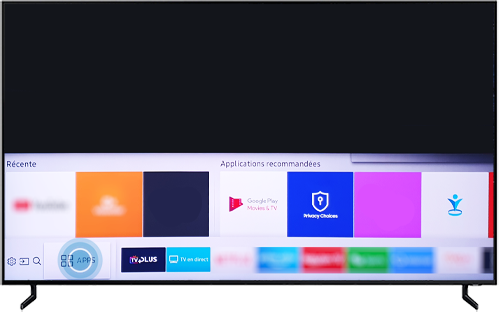
Puis l’icône de Recherche.

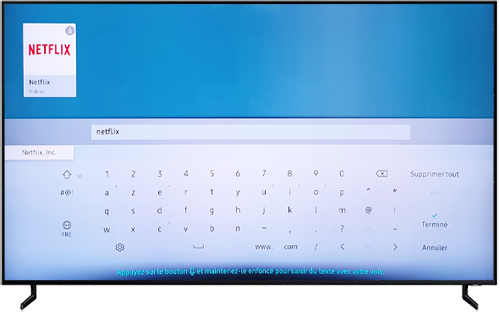
Pour sortir de cette application, appuie sur le bouton Retour.
Remarque : Pour revenir à la page d’accueil, appuie plusieurs fois sur le bouton de Retour.
Gérer ou supprimer une application
Si tu souhaites déplacer une application, en bloquer l’accès ou encore la supprimer, suis les étapes suivantes :

- Supprimer.
- Ajouter à la page d’accueil.
- Verrouiller ou déverrouiller l’application.
- Déplacer.
- Réinstaller.
- Afficher les infos.
Si tu souhaites supprimer l’application, appuie sur « Supprimer ».

Remarque : Tu ne peux pas supprimer les applications standards.
Résoudre les éventuels problèmes liés au fonctionnement des applications sur ta smart TV
Si tu ne parviens pas à télécharger une application sur ta smart TV ou si tu n'arrives pas à ouvrir une application déjà installée, tu trpouveras ci-dessous plusieurs solutions qui pourront t'aider à résoudre ces dysfonctionnements.
Avec le temps, ta télévision peut manquer d’espace de mémoire ou une charge électrique résiduelle peut s’accumuler à l’intérieur et entraîner de légers dysfonctionnements : image figée, application qui ne s’ouvre pas, temps d’allumage prolongé, etc.
Le simple fait d’éteindre et de redémarrer ton appareil peut régler le problème. Cette méthode de redémarrage à froid – ou reset électrique – peut se réaliser de deux manières :
Avec la télécommande Samsung :
La télévision a été réinitialisée, le problème ne devrait plus apparaître.
Cette opération dure environ 5 secondes.

Avec la prise murale :

Remarque : Si d’autres appareils sont raccordés au même dispositif (routeur par exemple), laisse-leur le temps de redémarrer et de se connecter entre eux avant de tester à nouveau le téléviseur.
Tu peux également vérifier que la connexion Internet de ta télévision est stable.
Pour cela, va dans Paramètres > Général > Réseau > État du réseau.

S’il existe un problème de connexion, celui-ci est indiqué par une croix rouge.
Suis les instructions indiquées dans le message d’erreur pour régler ce dysfonctionnement.
Tu dois associer un compte Samsung à ta Smart TV pour pouvoir télécharger des applications.
Pour vérifier si c’est bien le cas, va dans Paramètres > Général > Gestionnaire système > Compte Samsung.
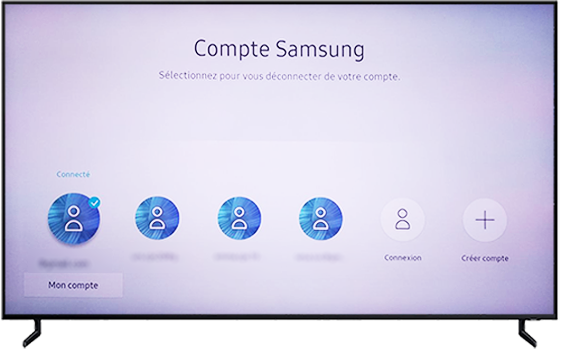
Si aucun compte n’est associé à ta Smart TV, appuie sur « Connexion » si tu disposes déjà d’un compte ou sur « Créer un compte » si tu n’as pas de compte existant.

Pour vérifier si le logiciel de ton téléviseur est à jour, va dans Paramètres > Assistance > Mise à jour du logiciel > Mise à jour maintenant.

Une fenêtre de vérification s’ouvre et t'indique si une nouvelle mise à jour est disponible.
Si tu ne parviens pas à télécharger une nouvelle application sur ta Smart TV, il se peut que la mémoire interne de ta télévision soit insuffisante.
Dans ce cas, un message d’erreur apparaît pour t'en informer.
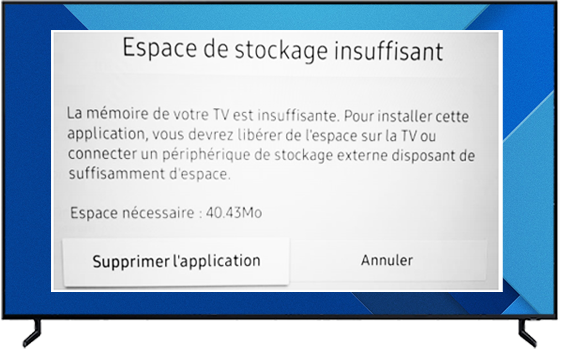
Tu as alors deux possibilités :
Dans ce cas, appuie sur « Supprimer l’application » dans le message d’erreur.
Sélectionne la ou les applications que tu souhaites supprimer.
Confirme ton choix en appuyant sur « Supprimer ».
Si ce n’est déjà fait, connecte le périphérique USB de ton choix à l’un des ports USB de ton téléviseur ou au boîtier OneConnect pour pouvoir enregistrer l’application sur ce périphérique USB.
Remarque : Tu auras accès à cette application uniquement si le périphérique USB sur lequel elle est enregistrée est branché sur la télévision.
Certains aspects du fonctionnement des applications ne dépendent pas de ta télévision.
Ainsi, si l’une des applications de ta Smart TV ne fonctionne pas correctement mais que tu as vérifié tous les éléments précédemment cités, consulte le site Internet du prestataire.
De même, la langue d’une application et celle de ta télévision peuvent être différentes. La disponibilité d’une langue pour une application dépend du fournisseur de service.
Si tu rencontres des difficultés récurrentes avec les applications de ta télévision et que les solutions proposées n’ont pas permis de les résoudre, il est possible de réinitialiser Smart Hub.
Remarque : La réinitialisation de Smart Hub entraîne la suppression de l’ensemble des applications téléchargées.
Pour cela, va dans Paramètres > Assistance > Diagnostic automatique > Réinitialiser Smart Hub.
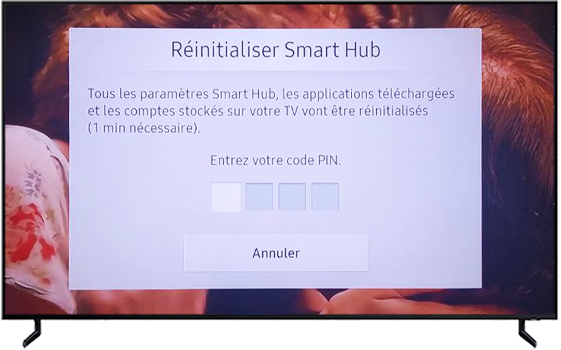
Un code PIN te sera demandé.
Si tu as configuré un code PIN pour ton téléviseur, saisis-le.
Sinon, par défaut, il s’agit de 0000 ou 1111.
Suis les instructions à l’écran pour terminer la réinitialisation.
Merci d'avoir partagé votre avis avec nous!
Veuillez svp répondre à toutes les questions.
